삼성폰에서 갤럭시 AI 끄는 방법

삼성폰에서 Galaxy AI를 더 이상 사용할 필요가 없다면, 매우 간단한 작업으로 끌 수 있습니다. 삼성 휴대폰에서 Galaxy AI를 끄는 방법은 다음과 같습니다.
LifeBOX 는 Viettel이 새롭게 출시한 온라인 스토리지 서비스로 뛰어난 기능과 합리적인 가격을 자랑합니다. 다음 글에서는 LifeBOX에 대해 알아보겠습니다.
 너
너
Viettel의 온라인 보관 서비스인 LifeBOX 사용 지침,
LifeBOX 서비스 개요
LifeBOX는 Viettel Corporation이 개발한 인터넷을 통한 온라인 데이터 저장, 데이터 동기화 및 멀티미디어 공유 서비스입니다. LifeBOX는 빠른 다운로드 및 업로드 속도, 다양한 파일 업로드 가능, 최대 10GB의 무료 저장 공간 등 다른 클라우드 스토리지 서비스에 비해 많은 장점을 가지고 있습니다.
서비스 이용 안내
먼저 LifeBOX를 사용하려면 My Viettel 애플리케이션이 필요합니다.
다운로드 및 설치 후 My Viettel을 열어 로그인해주세요. 다음으로, 애플리케이션의 메인 화면에서 유틸리티 섹션까지 아래로 스크롤하고 LifeBOX Storage DV를 선택합니다 .
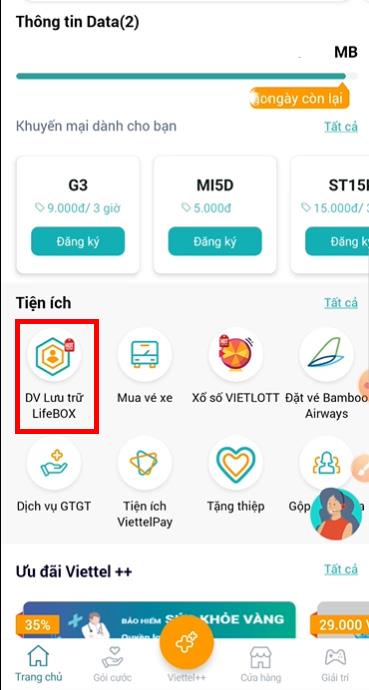
OTP 인증번호를 묻는 대화상자가 나타나면, My Viettel 등록 전화번호로 전송된 OTP 코드를 입력한 후 이용약관에 동의합니다 체크 -> 계속을 선택하세요 .
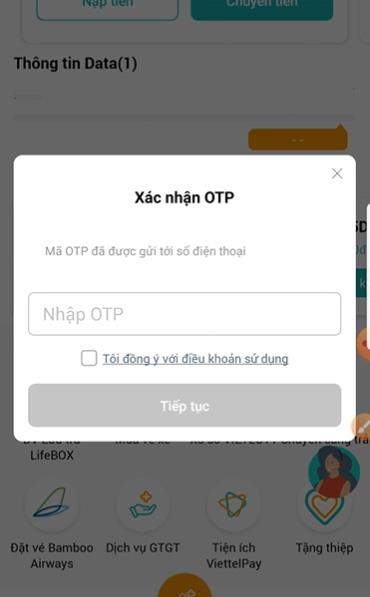
코드를 정확하게 입력하시면 LifeBOX 메인 화면으로 이동됩니다. 이 메인 인터페이스에서는 사용된 용량/최대 용량을 확인할 수 있습니다. 보관 파일도 사진, 비디오, 음악 및 기타 파일 로 명확하게 분류됩니다 .
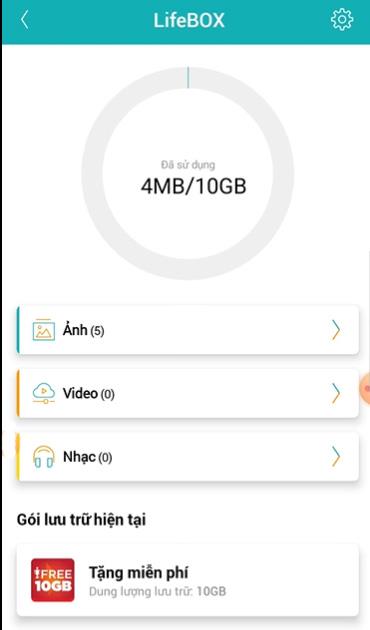
데이터 파일을 업로드하려면 저장 섹션으로 이동한 다음(예: 사진 파일을 업로드하려면 사진 섹션 으로 이동 ) 화면 하단의 업로드 버튼을 눌러 파일을 업로드하세요.
LifeBOX 보관 패키지 문자 메시지 및 등록 구문
My Viettel 애플리케이션에서 바로 스토리지 패키지를 등록하는 것 외에도 사용자는 문자 메시지를 사용하여 추가 스토리지 공간을 구매할 수도 있습니다.
당신의 성공을 기원합니다!
삼성폰에서 Galaxy AI를 더 이상 사용할 필요가 없다면, 매우 간단한 작업으로 끌 수 있습니다. 삼성 휴대폰에서 Galaxy AI를 끄는 방법은 다음과 같습니다.
인스타그램에 AI 캐릭터를 더 이상 사용할 필요가 없다면 빠르게 삭제할 수도 있습니다. 인스타그램에서 AI 캐릭터를 제거하는 방법에 대한 가이드입니다.
엑셀의 델타 기호는 삼각형 기호라고도 불리며, 통계 데이터 표에서 많이 사용되어 숫자의 증가 또는 감소를 표현하거나 사용자의 필요에 따라 모든 데이터를 표현합니다.
모든 시트가 표시된 Google 시트 파일을 공유하는 것 외에도 사용자는 Google 시트 데이터 영역을 공유하거나 Google 시트에서 시트를 공유할 수 있습니다.
사용자는 모바일 및 컴퓨터 버전 모두에서 언제든지 ChatGPT 메모리를 끌 수 있도록 사용자 정의할 수 있습니다. ChatGPT 저장소를 비활성화하는 방법은 다음과 같습니다.
기본적으로 Windows 업데이트는 자동으로 업데이트를 확인하며, 마지막 업데이트가 언제였는지도 확인할 수 있습니다. Windows가 마지막으로 업데이트된 날짜를 확인하는 방법에 대한 지침은 다음과 같습니다.
기본적으로 iPhone에서 eSIM을 삭제하는 작업도 우리가 따라하기 쉽습니다. iPhone에서 eSIM을 제거하는 방법은 다음과 같습니다.
iPhone에서 Live Photos를 비디오로 저장하는 것 외에도 사용자는 iPhone에서 Live Photos를 Boomerang으로 매우 간단하게 변환할 수 있습니다.
많은 앱은 FaceTime을 사용할 때 자동으로 SharePlay를 활성화하는데, 이로 인해 실수로 잘못된 버튼을 눌러서 진행 중인 화상 통화를 망칠 수 있습니다.
클릭 투 두(Click to Do)를 활성화하면 해당 기능이 작동하여 사용자가 클릭한 텍스트나 이미지를 이해한 후 판단을 내려 관련 상황에 맞는 작업을 제공합니다.
키보드 백라이트를 켜면 키보드가 빛나서 어두운 곳에서 작업할 때 유용하며, 게임 공간을 더 시원하게 보이게 할 수도 있습니다. 아래에서 노트북 키보드 조명을 켜는 4가지 방법을 선택할 수 있습니다.
Windows 10에 들어갈 수 없는 경우, 안전 모드로 들어가는 방법은 여러 가지가 있습니다. 컴퓨터를 시작할 때 Windows 10 안전 모드로 들어가는 방법에 대한 자세한 내용은 WebTech360의 아래 기사를 참조하세요.
Grok AI는 이제 AI 사진 생성기를 확장하여 개인 사진을 새로운 스타일로 변환합니다. 예를 들어 유명 애니메이션 영화를 사용하여 스튜디오 지브리 스타일의 사진을 만들 수 있습니다.
Google One AI Premium은 사용자에게 1개월 무료 체험판을 제공하여 가입하면 Gemini Advanced 어시스턴트 등 여러 업그레이드된 기능을 체험할 수 있습니다.
iOS 18.4부터 Apple은 사용자가 Safari에서 최근 검색 기록을 표시할지 여부를 결정할 수 있도록 허용합니다.













